批处理文件(.bat)使用解析
bat批处理命令及解释

bat批处理命令及解释⼀、批处理概念批处理⽂件:包含DOS命令的可编辑可执⾏⽂件批处理:可以对某⼀对象批量操作的⽂件⼆、批处理命令简介命令1~101 echo 和 @回显命令@ #关闭单⾏回显echo off #从下⼀⾏开始关闭回显@echo off #从本⾏开始关闭回显。
⼀般批处理第⼀⾏都是这个echo on #从下⼀⾏开始打开回显echo #显⽰当前是 echo off 状态还是 echo on 状态echo. #输出⼀个”回车换⾏”,空⽩⾏#(同echo, echo; echo+ echo[ echo] echo/ echo)2 errorlevelecho %errorlevel%每个命令运⾏结束,可以⽤这个命令⾏格式查看返回码默认值为0,⼀般命令执⾏出错会设 errorlevel 为13 dir显⽰⽂件夹内容dir #显⽰当前⽬录中的⽂件和⼦⽬录dir /a #显⽰当前⽬录中的⽂件和⼦⽬录,包括隐藏⽂件和系统⽂件dir c: /a:d #显⽰ C 盘当前⽬录中的⽬录dir c: /a:-d #显⽰ C 盘根⽬录中的⽂件dir c: /b/p #/b只显⽰⽂件名,/p分页显⽰dir *.exe /s #显⽰当前⽬录和⼦⽬录⾥所有的.exe⽂件4 cd切换⽬录cd #进⼊根⽬录cd #显⽰当前⽬录cd /d d:sdk #可以同时更改盘符和⽬录5 md创建⽬录md d:abc #如果 d:a 不存在,将会⾃动创建中级⽬录#如果命令扩展名被停⽤,则需要键⼊ mkdir abc6 rd删除⽬录rd abc #删除当前⽬录⾥的 abc ⼦⽬录,要求为空⽬录rd /s/q d:temp #删除 d:temp ⽂件夹及其⼦⽂件夹和⽂件,/q安静模式7 del删除⽂件del d:test.txt #删除指定⽂件,不能是隐藏、系统、只读⽂件del /q/a/f d:temp*.*删除 d:temp ⽂件夹⾥⾯的所有⽂件,包括隐藏、只读、系统⽂件,不包括⼦⽬录del /q/a/f/s d:temp*.*删除 d:temp 及⼦⽂件夹⾥⾯的所有⽂件,包括隐藏、只读、系统⽂件,不包括⼦⽬录8 ren重命名命令ren d:temp tmp #⽀持对⽂件夹的重命名9 cls清屏10 type显⽰⽂件内容type c:boot.ini #显⽰指定⽂件的内容,程序⽂件⼀般会显⽰乱码type *.txt #显⽰当前⽬录⾥所有.txt⽂件的内容命令11~2011 copy拷贝⽂件copy c:test.txt d:test.bak复制 c:test.txt ⽂件到 d: ,并重命名为 test.bak从屏幕上等待输⼊,按 Ctrl+Z 结束输⼊,输⼊内容存为test.txt⽂件con代表屏幕,prn代表打印机,nul代表空设备copy 1.txt + 2.txt 3.txt合并 1.txt 和 2.txt 的内容,保存为 3.txt ⽂件如果不指定 3.txt ,则保存到 1.txtcopy test.txt +复制⽂件到⾃⼰,实际上是修改了⽂件⽇期12 title设置cmd窗⼝的标题title 新标题 #可以看到cmd窗⼝的标题栏变了13 ver显⽰系统版本14 label 和 vol设置卷标vol #显⽰卷标label #显⽰卷标,同时提⽰输⼊新卷标label c:system #设置C盘的卷标为 system15 pause暂停命令 //常⽤于使命令⾏窗⼝暂停,不⾄于打开bat⽂件后⽴即结束16 rem 和 ::注释命令注释⾏不执⾏操作17 date 和 time⽇期和时间date #显⽰当前⽇期,并提⽰输⼊新⽇期,按"回车"略过输⼊date/t #只显⽰当前⽇期,不提⽰输⼊新⽇期time #显⽰当前时间,并提⽰输⼊新时间,按"回车"略过输⼊time/t #只显⽰当前时间,不提⽰输⼊新时间18 goto 和 :跳转命令:label #⾏⾸为:表⽰该⾏是标签⾏,标签⾏不执⾏操作goto label #跳转到指定的标签那⼀⾏19 find (外部命令)查找命令find "abc" c:test.txt在 c:test.txt ⽂件⾥查找含 abc 字符串的⾏如果找不到,将设 errorlevel 返回码为1find /i “abc” c:test.txt查找含 abc 的⾏,忽略⼤⼩写find /c "abc" c:test.txt显⽰含 abc 的⾏的⾏数20 more (外部命令)逐屏显⽰more c:test.txt #逐屏显⽰ c:test.txt 的⽂件内容命令21~3021 tree显⽰⽬录结构tree d: #显⽰D盘的⽂件⽬录结构22 &顺序执⾏多条命令,⽽不管命令是否执⾏成功23 &&顺序执⾏多条命令,当碰到执⾏出错的命令后将不执⾏后⾯的命令find "ok" c:test.txt && echo 成功如果找到了"ok"字样,就显⽰"成功",找不到就不显⽰24 ||顺序执⾏多条命令,当碰到执⾏正确的命令后将不执⾏后⾯的命令find "ok" c:test.txt || echo 不成功如果找不到"ok"字样,就显⽰"不成功",找到了就不显⽰25 |管道命令dir *.* /s/a | find /c ".exe"管道命令表⽰先执⾏ dir 命令,对其输出的结果执⾏后⾯的 find 命令该命令⾏结果:输出当前⽂件夹及所有⼦⽂件夹⾥的.exe⽂件的个数type c:test.txt|more这个和 more c:test.txt 的效果是⼀样的26 > 和 >>> 清除⽂件中原有的内容后再写⼊>> 追加内容到⽂件末尾,⽽不会清除原有的内容主要将本来显⽰在屏幕上的内容输出到指定⽂件中指定⽂件如果不存在,则⾃动⽣成该⽂件type c:test.txt >prn屏幕上不显⽰⽂件内容,转向输出到打印机echo hello world>con在屏幕上显⽰hello world,实际上所有输出都是默认 >con 的copy c:test.txt f: >nul拷贝⽂件,并且不显⽰"⽂件复制成功"的提⽰信息,但如果f盘不存在,还是会显⽰出错信息copy c:test.txt f: >nul 2>nul不显⽰”⽂件复制成功”的提⽰信息,并且f盘不存在的话,也不显⽰错误提⽰信息echo ^^W ^> ^W>c:test.txt⽣成的⽂件内容为 ^W > W^ 和 > 是控制命令,要把它们输出到⽂件,必须在前⾯加个 ^ 符号27 <从⽂件中获得输⼊信息,⽽不是从屏幕上⼀般⽤于 date time label 等需要等待输⼊的命令@echo offecho 2005-05-01>temp.txtdate <temp.txtdel temp.txt这样就可以不等待输⼊直接修改当前⽇期28 %0 %1 %2 %3 %4 %5 %6 %7 %8 %9 %*命令⾏传递给批处理的参数 //上⼀个命令的结果作为参数%0 批处理⽂件本⾝%1 第⼀个参数%9 第九个参数%* 从第⼀个参数开始的所有参数批参数(%n)的替代已被增强。
批处理文件BAT的命令及使用
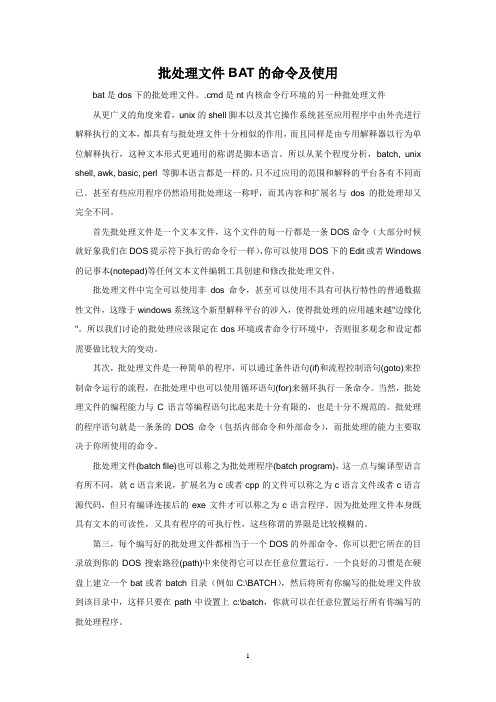
批处理文件BAT的命令及使用bat是dos下的批处理文件。
.cmd是nt内核命令行环境的另一种批处理文件从更广义的角度来看,unix的shell脚本以及其它操作系统甚至应用程序中由外壳进行解释执行的文本,都具有与批处理文件十分相似的作用,而且同样是由专用解释器以行为单位解释执行,这种文本形式更通用的称谓是脚本语言。
所以从某个程度分析,batch, unix shell, awk, basic, perl 等脚本语言都是一样的,只不过应用的范围和解释的平台各有不同而已。
甚至有些应用程序仍然沿用批处理这一称呼,而其内容和扩展名与dos的批处理却又完全不同。
首先批处理文件是一个文本文件,这个文件的每一行都是一条DOS命令(大部分时候就好象我们在DOS提示符下执行的命令行一样),你可以使用DOS下的Edit或者Windows 的记事本(notepad)等任何文本文件编辑工具创建和修改批处理文件。
批处理文件中完全可以使用非dos命令,甚至可以使用不具有可执行特性的普通数据性文件,这缘于windows系统这个新型解释平台的涉入,使得批处理的应用越来越"边缘化"。
所以我们讨论的批处理应该限定在dos环境或者命令行环境中,否则很多观念和设定都需要做比较大的变动。
其次,批处理文件是一种简单的程序,可以通过条件语句(if)和流程控制语句(goto)来控制命令运行的流程,在批处理中也可以使用循环语句(for)来循环执行一条命令。
当然,批处理文件的编程能力与C语言等编程语句比起来是十分有限的,也是十分不规范的。
批处理的程序语句就是一条条的DOS命令(包括内部命令和外部命令),而批处理的能力主要取决于你所使用的命令。
批处理文件(batch file)也可以称之为批处理程序(batch program),这一点与编译型语言有所不同,就c语言来说,扩展名为c或者cpp的文件可以称之为c语言文件或者c语言源代码,但只有编译连接后的exe文件才可以称之为c语言程序。
bat批处理文件语法

批处理文件(也称为批处理脚本)是一种用于Windows 系统的脚本文件,其文件扩展名通常为`.bat`。
批处理文件可以包含一系列命令和操作,用于自动化执行一系列任务。
以下是一些常见的批处理文件语法:1. 命令行命令:批处理文件可以包含一系列的命令行命令,这些命令将按照脚本中的顺序依次执行。
REM 这是注释,使用REM 关键字echo "Hello, World!" // 输出文本到控制台dir // 列出当前目录的文件和子目录copy file1.txt file2.txt // 复制文件2. 变量和参数:批处理文件可以使用变量和命令行参数来存储和操作数据。
set name=John // 设置变量echo %name% // 使用变量echo %1 // 使用第一个命令行参数3. 控制流语句:批处理文件支持一些基本的控制流语句,如条件语句和循环语句。
if exist file.txt (echo "File exists") else (echo "File does not exist")for %%i in (1 2 3) do (echo %%i)4. 函数和子程序:批处理文件可以定义和调用函数和子程序。
:myFunctionecho "This is my function"goto :eofcall :myFunction5. 注释:使用`REM` 或者`::` 关键字可以添加注释。
REM 这是一条注释:: 这也是一条注释上述是一些常见的批处理文件语法,可以帮助你开始编写简单的批处理脚本来执行一系列的任务。
批处理文件语法非常灵活,可以实现自动化的文件操作、系统管理等任务。
批处理文件BAT的命令及使用

批处理文件BAT的命令及使用1. echoecho命令用于在命令行窗口上显示文本或变量的内容。
用法:echo <文本>2. setset命令用于设置或显示环境变量。
用法:set <变量名称>=<值>3. ifif命令用于执行条件判断,根据条件的满足与否执行相应的操作。
用法:- 单个条件:if <条件> <命令>- 多个条件:if <条件1> <命令1> else if <条件2> <命令2> else <命令3>4. forfor命令用于循环操作,并可以对文件、文件夹、字符串等进行遍历操作。
用法:- 遍历文件/文件夹:for /r <路径> %变量 in (<通配符>) do <命令>- 数字循环:for /l %变量 in (<起始值>, <步长>, <结束值>) do<命令>5. callcall命令用于调用另一个批处理文件,并在调用完成后返回当前文件。
用法:call <批处理文件路径>6. startstart命令用于启动一个新的命令行窗口或程序,并可指定窗口标题、运行目录等选项。
用法:start <选项> <程序或文件路径>7. pausepause命令用于暂停批处理的执行,直到用户按下任意键才继续执行下一条命令。
用法:pause8. cdcd命令用于更改当前目录。
用法:cd <目录路径>9. mdmd命令用于创建一个新的目录。
用法:md <目录路径>10. deldel命令用于删除文件或文件夹。
用法:- 删除文件:del <文件路径>- 删除文件夹:del /s <文件夹路径>11. copycopy命令用于复制文件、文件夹或目录。
BAT批处理文件教程

BAT批处理文件教程BAT(批处理)文件是Windows操作系统中的一种脚本文件,用于自动化执行一系列命令或任务。
下面是一个关于BAT批处理文件的教程,包含了基本语法、常用命令和一些高级技巧。
一、基本语法2.每个命令或任务在一行上完成,并以换行符或连字符“&&”分隔。
例如:```echo Hello World!pause```上述代码将先输出"Hello World!",然后暂停执行,直到用户按下任意键。
3.注释用REM命令,行开头添加“REM”或“::”。
例如:```REM这是一个注释::这也是一个注释```二、常用命令1. echo:用于输出文本到控制台。
例如:echo Hello World!```2. pause:暂停批处理文件的执行,并提示用户按下任意键继续。
例如:```pause```3. cls:清屏。
例如:```cls```4. cd:改变当前目录。
例如:```cd C:\Program Files```5. dir:显示目录中的文件和子目录。
例如:```dir6. copy:复制文件。
例如:```copy source.txt destination.txt```7. move:移动文件或重命名文件。
例如:```move source.txt destination.txt```8. del:删除文件。
例如:```del file.txt```9. if:条件语句,用于根据一些条件选择执行不同的命令。
例如:```if %ERRORLEVEL%==0echo Successelseecho Failure三、高级技巧1.变量:可以定义和使用变量。
例如:```set var=Helloecho %var%```2. 循环:可以使用for循环来重复执行命令。
例如:```for %%i in (1,2,3) doecho %%i```上述代码将输出数字1、2、33. 函数:可以使用call命令调用子程序。
批处理bat详细教程 完整版解读
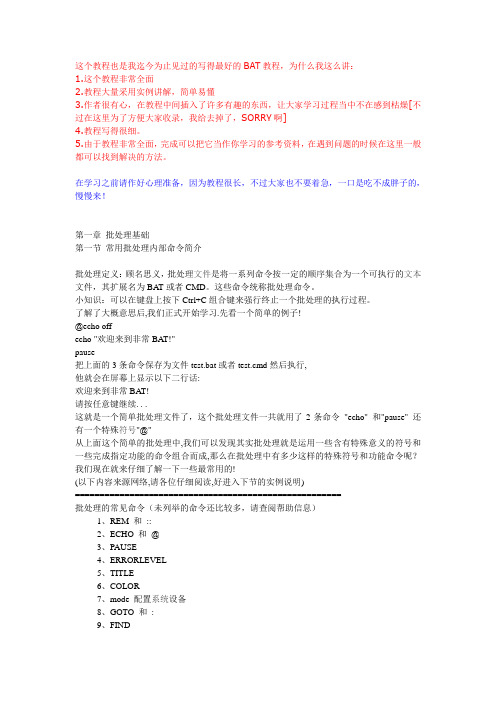
这个教程也是我迄今为止见过的写得最好的BAT教程,为什么我这么讲:1.这个教程非常全面2.教程大量采用实例讲解,简单易懂3.作者很有心,在教程中间插入了许多有趣的东西,让大家学习过程当中不在感到枯燥[不过在这里为了方便大家收录,我给去掉了,SORRY啊]4.教程写得很细。
5.由于教程非常全面,完成可以把它当作你学习的参考资料,在遇到问题的时候在这里一般都可以找到解决的方法。
在学习之前请作好心理准备,因为教程很长,不过大家也不要着急,一口是吃不成胖子的,慢慢来!第一章批处理基础第一节常用批处理内部命令简介批处理定义:顾名思义,批处理文件是将一系列命令按一定的顺序集合为一个可执行的文本文件,其扩展名为BA T或者CMD。
这些命令统称批处理命令。
小知识:可以在键盘上按下Ctrl+C组合键来强行终止一个批处理的执行过程。
了解了大概意思后,我们正式开始学习.先看一个简单的例子!@echo offecho "欢迎来到非常BA T!"pause把上面的3条命令保存为文件test.bat或者test.cmd然后执行,他就会在屏幕上显示以下二行话:欢迎来到非常BAT!请按任意键继续. . .这就是一个简单批处理文件了,这个批处理文件一共就用了2条命令"echo" 和"pause" 还有一个特殊符号"@"从上面这个简单的批处理中,我们可以发现其实批处理就是运用一些含有特殊意义的符号和一些完成指定功能的命令组合而成,那么在批处理中有多少这样的特殊符号和功能命令呢?我们现在就来仔细了解一下一些最常用的!(以下内容来源网络,请各位仔细阅读,好进入下节的实例说明)======================================================批处理的常见命令(未列举的命令还比较多,请查阅帮助信息)1、REM 和::2、ECHO 和@3、PAUSE4、ERRORLEVEL5、TITLE6、COLOR7、mode 配置系统设备8、GOTO 和:9、FIND10、START11、assoc 和ftype12、pushd 和popd13、CALL14、shift15、IF16、setlocal 与变量延迟17、ATTRIB 显示或更改文件属性介绍命令1、REM 和::REM为注释命令,一般用来给程序加上注解,该命令后的内容不被执行,但能回显。
bat .run命令使用方法

BAT (.run) 命令使用方法随着计算机技术的不断发展,批处理文件(或称BAT文件)成为了计算机操作中不可或缺的一部分。
BAT文件是一种文本文件,其中包含了一系列用于执行命令的代码。
在Windows操作系统中,可以使用.bat文件扩展名来命名批处理文件。
而在Unix系统中,通常使用.sh扩展名。
BAT命令是一种可以简化计算机操作的命令行工具。
通过编写BAT文件,用户可以在其中包含一系列的命令,以便一次性运行多个命令。
这种方式不仅可以提高工作效率,还可以避免重复性的操作和减少输入错误。
本文将介绍BAT命令的使用方法,帮助读者更好地掌握BAT文件的编写和运行。
一、编写BAT文件的基本步骤编写BAT文件的基本步骤如下:1. 打开文本编辑器。
可以使用Windows自带的记事本或其他文本编辑器,如Notepad++等。
2. 编写批处理命令。
在文本编辑器中输入需要执行的命令,每个命令占据一行。
3. 保存文件。
将文件保存为.bat格式,文件名可以任意命名,但需要以.bat结尾。
二、BAT文件的基本语法BAT文件的基本语法包括:1. 注释:可以在BAT文件中添加注释,以“REM”开头,后面跟着注释内容。
注释可以帮助他人理解和阅读代码,但不会被计算机执行。
2. 命令:可以在BAT文件中添加需要执行的命令,每个命令占据一行。
3. 变量:可以在BAT文件中定义和使用变量,以“SET”命令开头,后面跟着变量名和值。
三、BAT文件的常用命令BAT文件中可以包含各种Windows命令和程序的调用,常用的命令包括:1. 文件操作:包括复制文件、移动文件、删除文件等。
2. 目录操作:包括创建目录、删除目录、切换目录等。
3. 系统命令:包括运行程序、关闭程序、修改环境变量等。
4. 循环和条件:可以在BAT文件中使用循环和条件语句,实现复杂的逻辑处理。
四、BAT文件的运行方法BAT文件的运行方法包括:1. 双击运行:可以直接双击BAT文件来执行其中的命令。
bat文件 常用方法
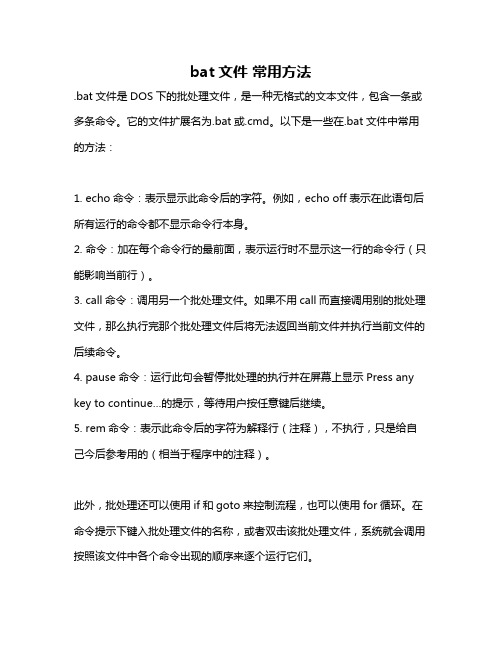
bat文件常用方法
.bat文件是DOS下的批处理文件,是一种无格式的文本文件,包含一条或多条命令。
它的文件扩展名为.bat或.cmd。
以下是一些在.bat文件中常用的方法:
1. echo命令:表示显示此命令后的字符。
例如,echo off表示在此语句后所有运行的命令都不显示命令行本身。
2. 命令:加在每个命令行的最前面,表示运行时不显示这一行的命令行(只能影响当前行)。
3. call命令:调用另一个批处理文件。
如果不用call而直接调用别的批处理文件,那么执行完那个批处理文件后将无法返回当前文件并执行当前文件的后续命令。
4. pause命令:运行此句会暂停批处理的执行并在屏幕上显示Press any key to continue…的提示,等待用户按任意键后继续。
5. rem命令:表示此命令后的字符为解释行(注释),不执行,只是给自己今后参考用的(相当于程序中的注释)。
此外,批处理还可以使用if和goto来控制流程,也可以使用for循环。
在命令提示下键入批处理文件的名称,或者双击该批处理文件,系统就会调用按照该文件中各个命令出现的顺序来逐个运行它们。
以上信息仅供参考,如需获取更多信息,建议查阅相关书籍或咨询专业人士。
- 1、下载文档前请自行甄别文档内容的完整性,平台不提供额外的编辑、内容补充、找答案等附加服务。
- 2、"仅部分预览"的文档,不可在线预览部分如存在完整性等问题,可反馈申请退款(可完整预览的文档不适用该条件!)。
- 3、如文档侵犯您的权益,请联系客服反馈,我们会尽快为您处理(人工客服工作时间:9:00-18:30)。
批处理文件(.bat)使用解析
一.什么是批处理文件
批处理文件(BATCHFILE,简称BAT文件)是一种在DOS 下最常用的可执行文件。
它具有灵活的操纵性,可适应各种复杂的计算机操作(指在DOS下)。
所谓的批处理,就是按规定的顺序自动执行若干个指定的DOS命令或程序。
即是把原来一个一个执行的命令汇总起来,成批的执行。
二.如何编辑一个BAT文件
编辑一个BAT文件是一件很简单的事,任何一个能编辑ASCII字符的程序都可以用来编辑或创建BAT文件。
例如DOS下的EDIT。
COM、WPS文字处理系统,WINDOWS下的NOTEPAD等。
最简单的方法是用COPY CON [主文件名。
BAT]来创建BAT文件,在创建完后按CTRL+Z键来结束。
但这种方法的缺点是只能写,不能改。
BAT文件的编写规则也很简单,即一条命令单独占用一行,不能将两条命令写在同一行中。
如果没有转移语句,BAT文
件将顺序执行每一条语句。
三.BAT 常用命令详解
1.ECHO和@
作用显示或隐藏屏幕显示,在屏幕上显示文本信息。
使用方法ECHO ON | OFF 使整个屏幕显示或不显示
@ 使一句语句不在屏幕上显示
例@echo off ( 使整个屏幕不显示,包括该语句本身)
例echo 这句话将显示在屏幕上
2.REM
作用给命令加上注释,使一句语句失去作用
使用方法REM [ 注释语句]
例REM DEL*.* (不执行删除命令)
3.PAUSE
作用暂停命令的执行,主要用于BAT 的调试阶段。
暂停时可按ctrl+break 或ctrl+c 来停止BAT 的执行。
使用方法PAUSE
例PAUSE [文本信息] (暂停并显示文本信息)
4.%0-%9批处理参数
作用代替命令中的参数
使用方法<命令名> [批处理参数1] [批处理参数2]···
例有批处理文件名为GO。
BAT,清单如下
@echo off
echo this is a demo bat
cd %1 当键入文件名及参数c:\时go c:\
则效果等同于cd c:\
5.SHIFT
作用更新批处理参数所代替的命令参数,每运行一次,命令参数前移一位。
使用方法shift
例有批处理文件名为DEMO。
BAT,清单如下
@echo off
if "%1"="" goto end (有关if 语句,参见下文)
rem 判断%1所代表的是否为空,为空则转到end 语句
dir %1
Shift
: end 当键入demo a: b: c: d: 时,效果为列A、B、C、D 四个磁盘的目录
6.GOTO
作用转到指定段。
使用方法goto <段名>
例goto start (转到start 段,其中start为段名,须加":"以便和命令名相区别。
)
7.IF
作用用于条件判断
使用方法 1. IF[NOT] EXIST <文件名> <命令>
2. IF [NOT] <字符串1 >=<字符串2>
3. IF ERRORLEVEL (N) <命令>
作用 1.如果(不)存在所选文件则执行所带命令
2.如果字符串1(不)等于字符串2,则执行所带命令
3.如果命令执行后的错误等级码是(不是)N,那么执行所带命令。
例 1.if exist demo.bat echo this is a demo (如果demo.bat 文件存在,显示this is a demo)
2.if "x"="1" echo the answer is right (如果x=1,显示the answer is right)
3.if errorlevel 2 echo good luck (如果错误码为2,显示good luck)
8.FOR
作用用一个临时参数代替括号中的对象
使用方法for <%%参数名> in <(对象1、对象2···)> do <命令>
例for %% d in (a: b: ) do format %%d (效果等同于格式化A盘和B盘)
9.SET
作用设置环境变量
使用方法set <变量名>=<对象>
例set ff=45 (使变量ff的值为45)
10.CHOICE
作用为进行交互式选择提供手段。
使用方法choice [/c:字母] [/n ] [/s ] [/t: 字母,秒数] [说明信息]
[/c:/字母] :指定那些字母用于选择操作,每个字母之间用逗号隔开。
缺省为y,n
[/n] :不显示供选择的字母
[/s:] :对输入的字母区分大小写
[/t: 字母,秒数] :限定选择所用的秒数(0-99)过时则以指定的字母作为选择
[说明信息] :显示其后的信息用于说明
choice 和if 的第三种用法可配合使用,具体方法是,当你选第一个字母时,errorlevel 为1,第二个为二···
例choice [/c: a,b,c]
if errorlevel 3 echo your choice is c
if errorlevel 2 echo your choice is b
if errorlevel 1 echo your choice is a
四.结语
要编好BAT文件,关键在于多实践。
要将BAT 应用于日常工作中。
在不少软件中都有BAT,有兴趣可以拿他们看一看,以提高自己的编程技巧。
只要认真的学,你不久就会发现BAT为你的计算机管理带来的巨大方便。
